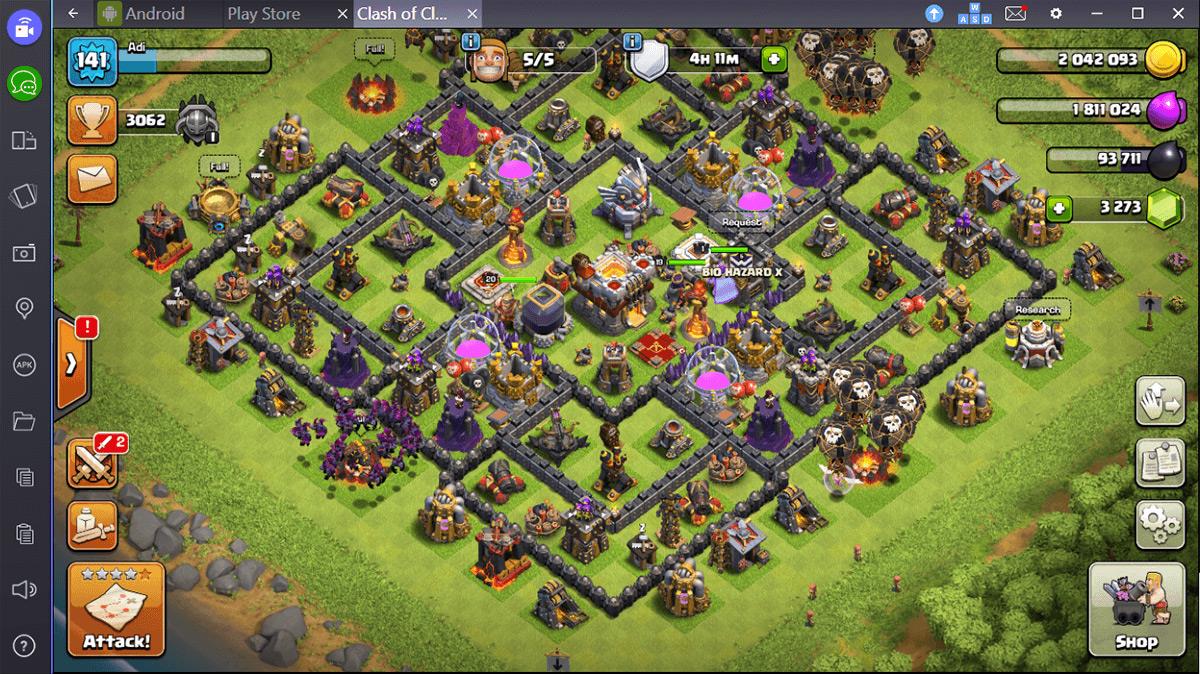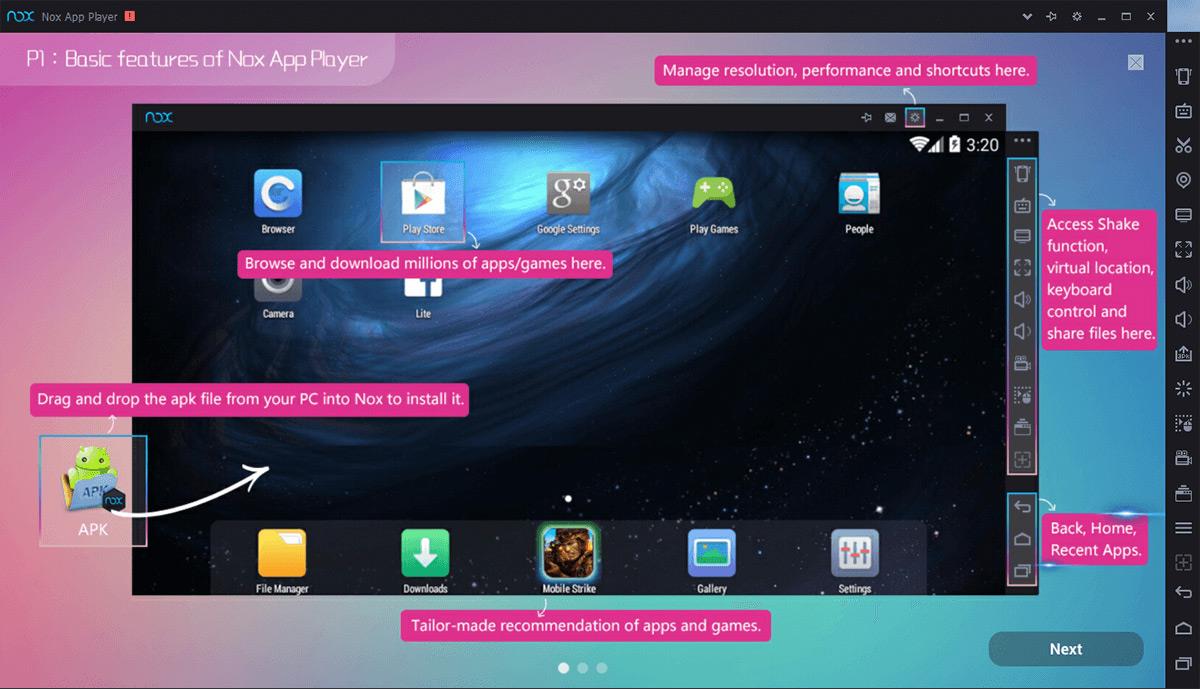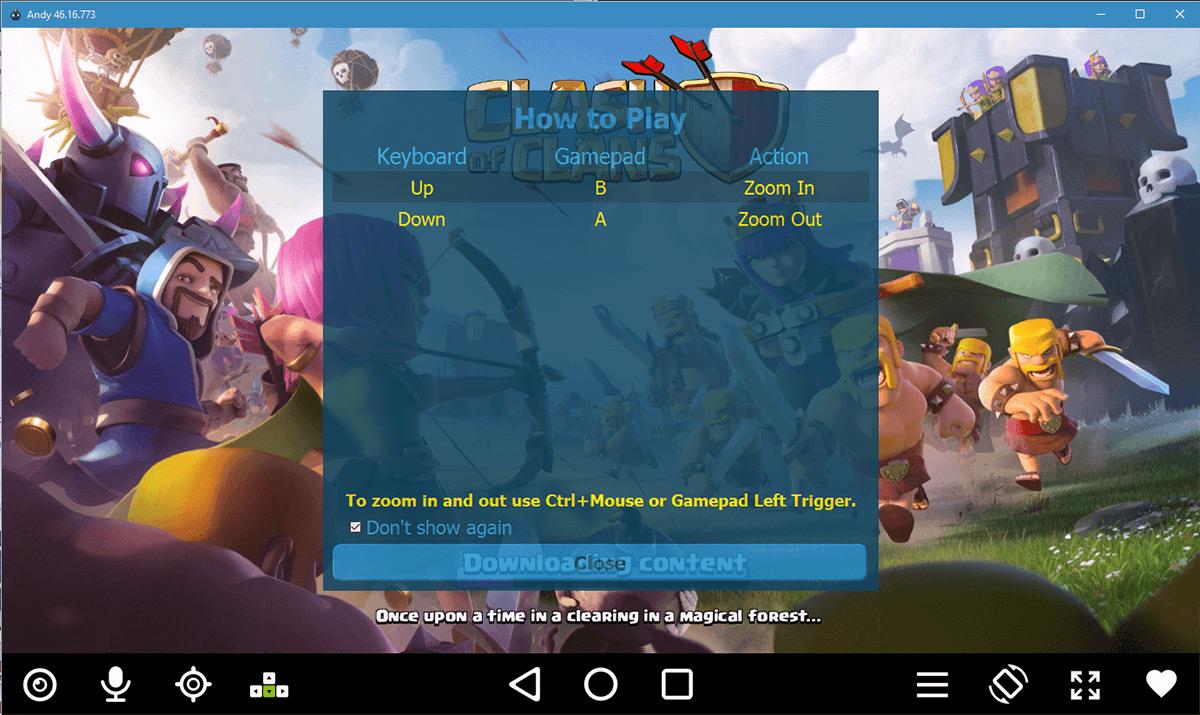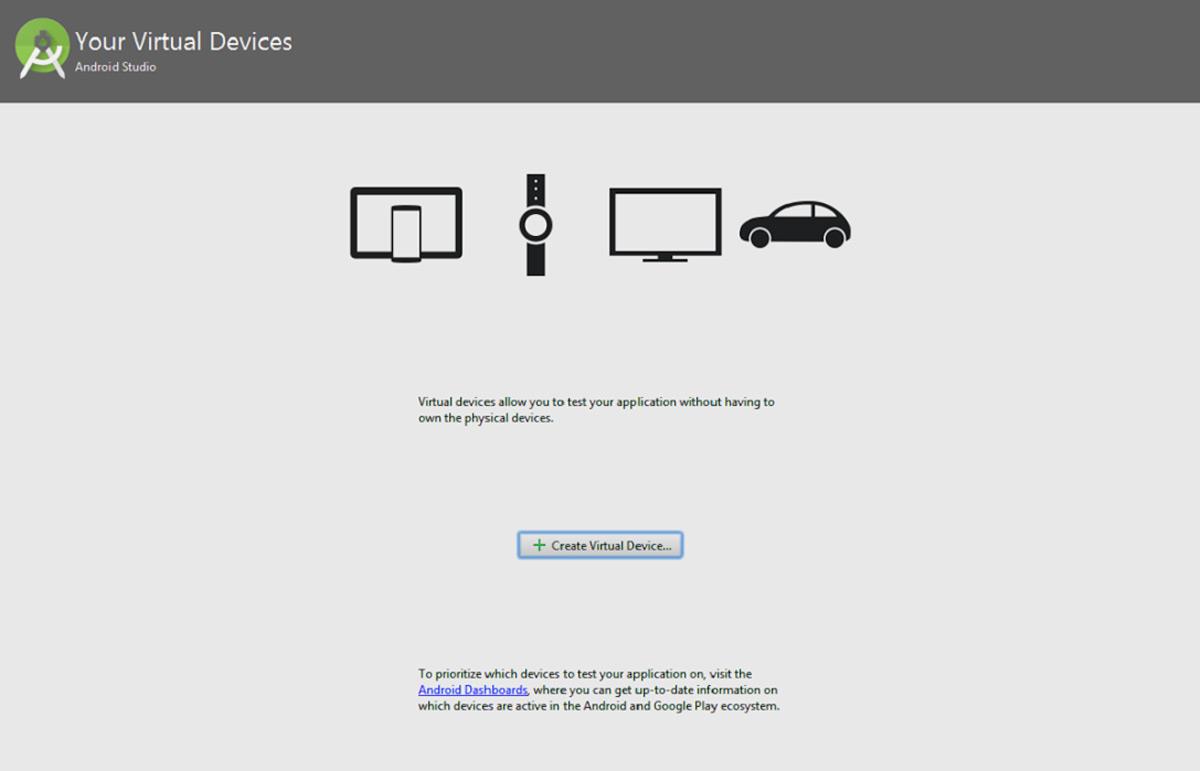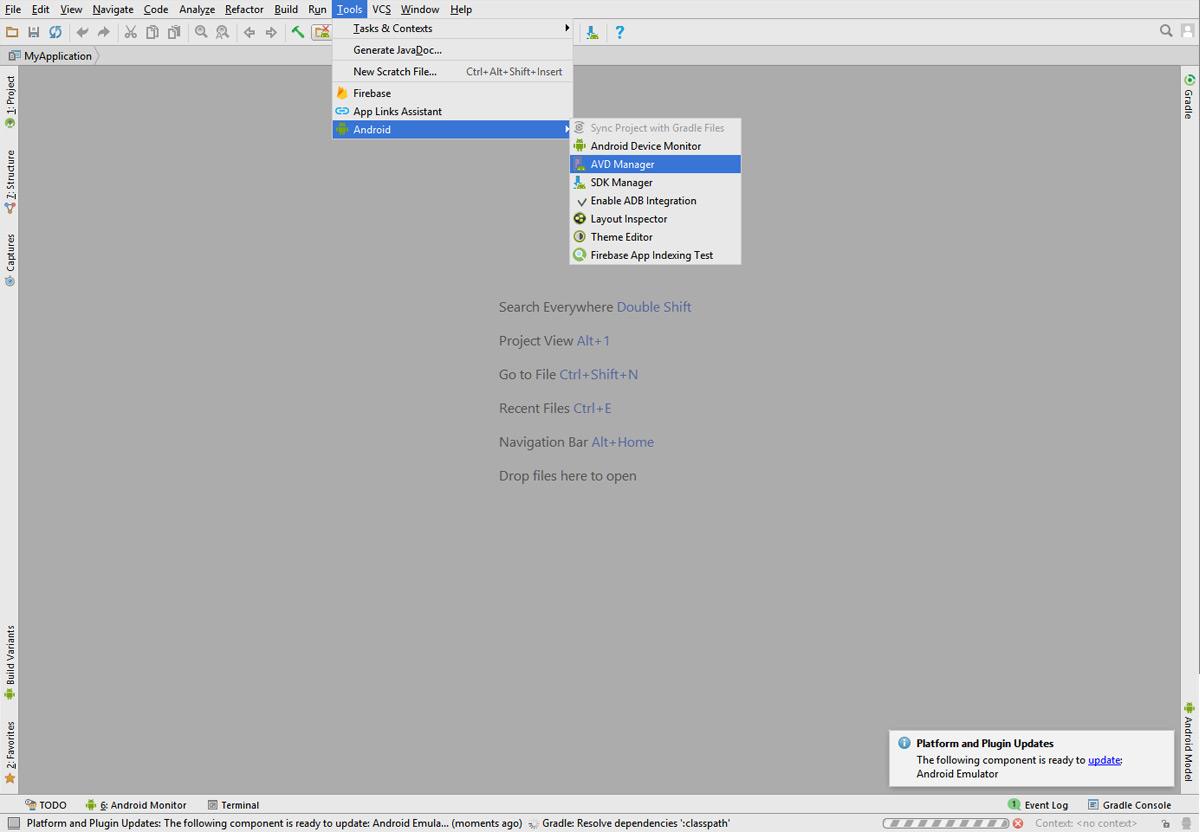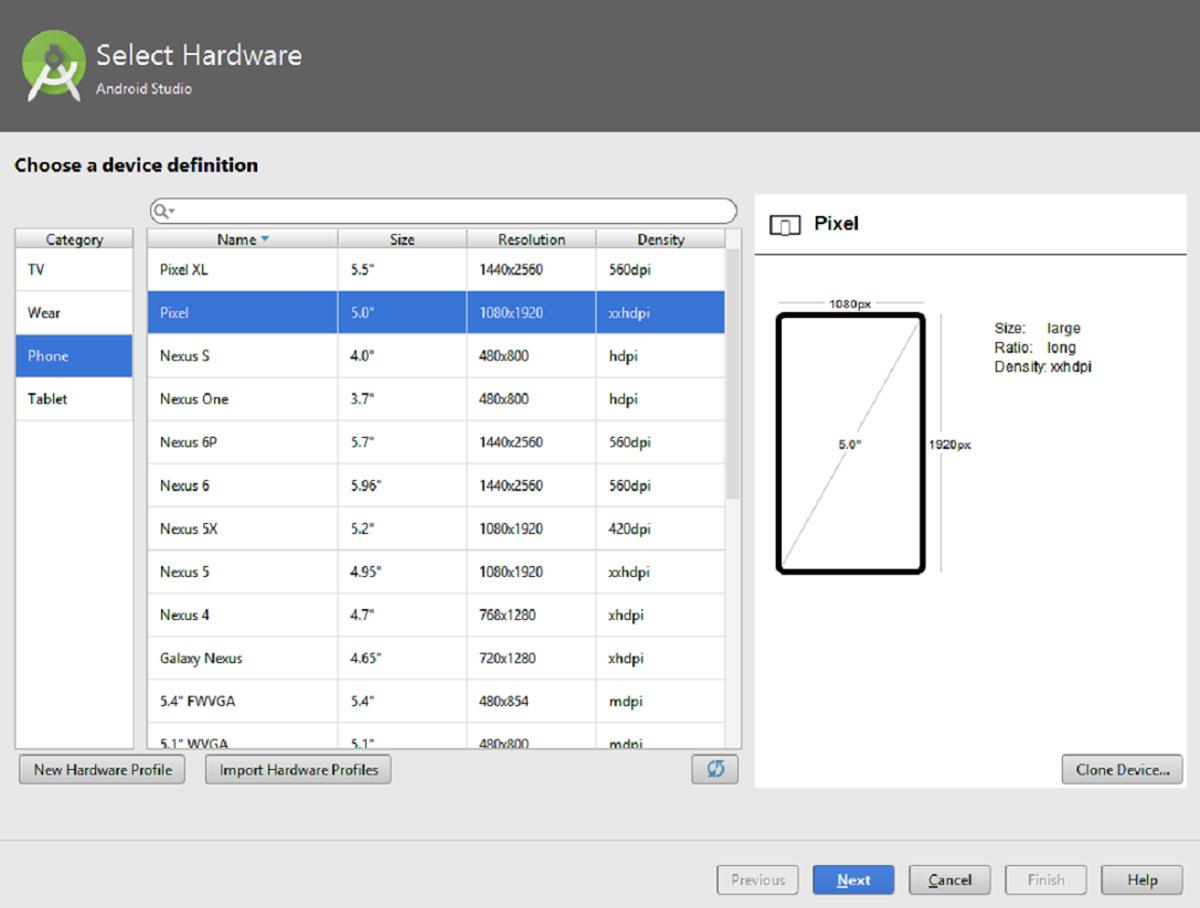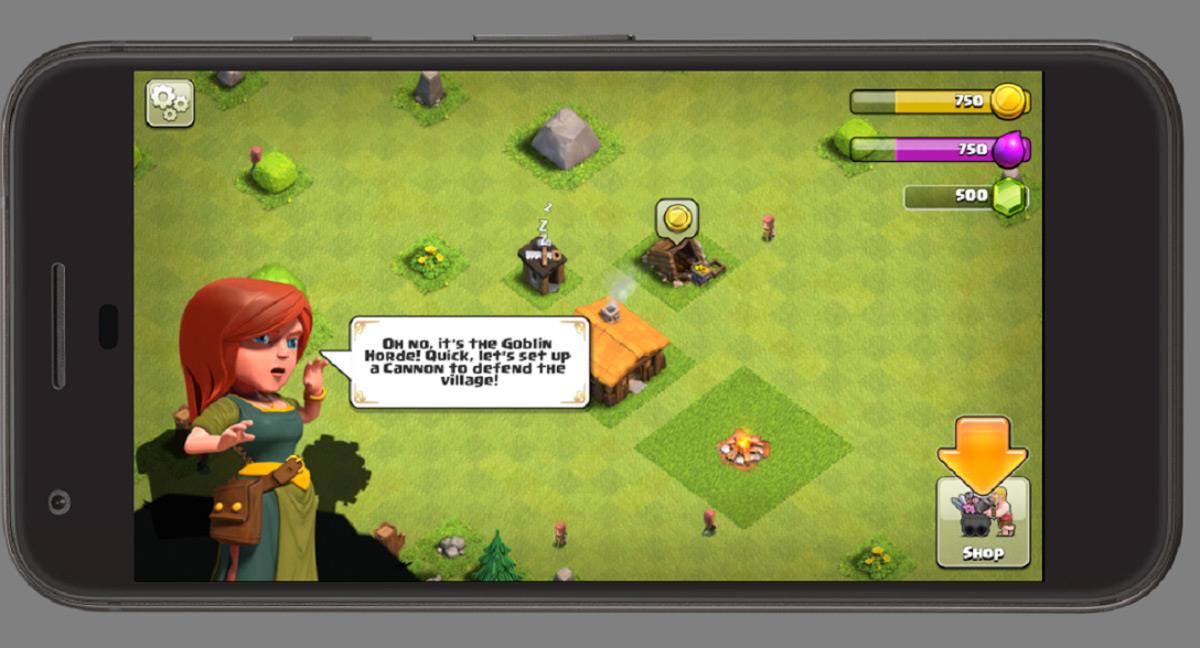Emulatoarele Android sunt o modalitate bună de a testa aplicațiile în timp ce sunt în curs de dezvoltare. Odată ce oamenii și-au dat seama că pot folosi aceste medii pentru a juca jocuri Android pe un PC/Mac, acestea au devenit un fel de nebunie. Unele emulatoare pot rula doar aplicații, în timp ce altele pot emula întregul sistem de operare. Dacă doriți să vă protejați confidențialitatea în timp ce utilizați emulatoare sau doriți doar securitate suplimentară pentru experiența dvs. Android, consultați alegerile noastre pentru cele mai bune VPN-uri pentru Android . Vom trece în revistă cele mai populare emulatoare Android și vom vedea care se califică drept cel mai bun. În scopul acestei analize, vom pune față în față cele mai populare 5 emulatoare Android.
Fără alte prelungiri, haideți să aprofundăm și să aflăm care sunt cele mai bune emulatoare Android —
5. Genymotion
Genymotion este o platformă de emulare Android foarte populară. Este destul de puternică și oferă medii de emulare pentru aproape orice dispozitiv disponibil pentru vânzare pe piață, trecut, prezent și viitor (cu actualizări sporadice).
Există versiuni premium ale acestei aplicații care adaugă funcții suplimentare, dar cu puțin efort te poți descurca singur cu versiunea gratuită. Nu vine cu suport ARM, așa că va trebui să o instalezi manual, ceea ce o face puțin mai puțin convenabilă de utilizat.
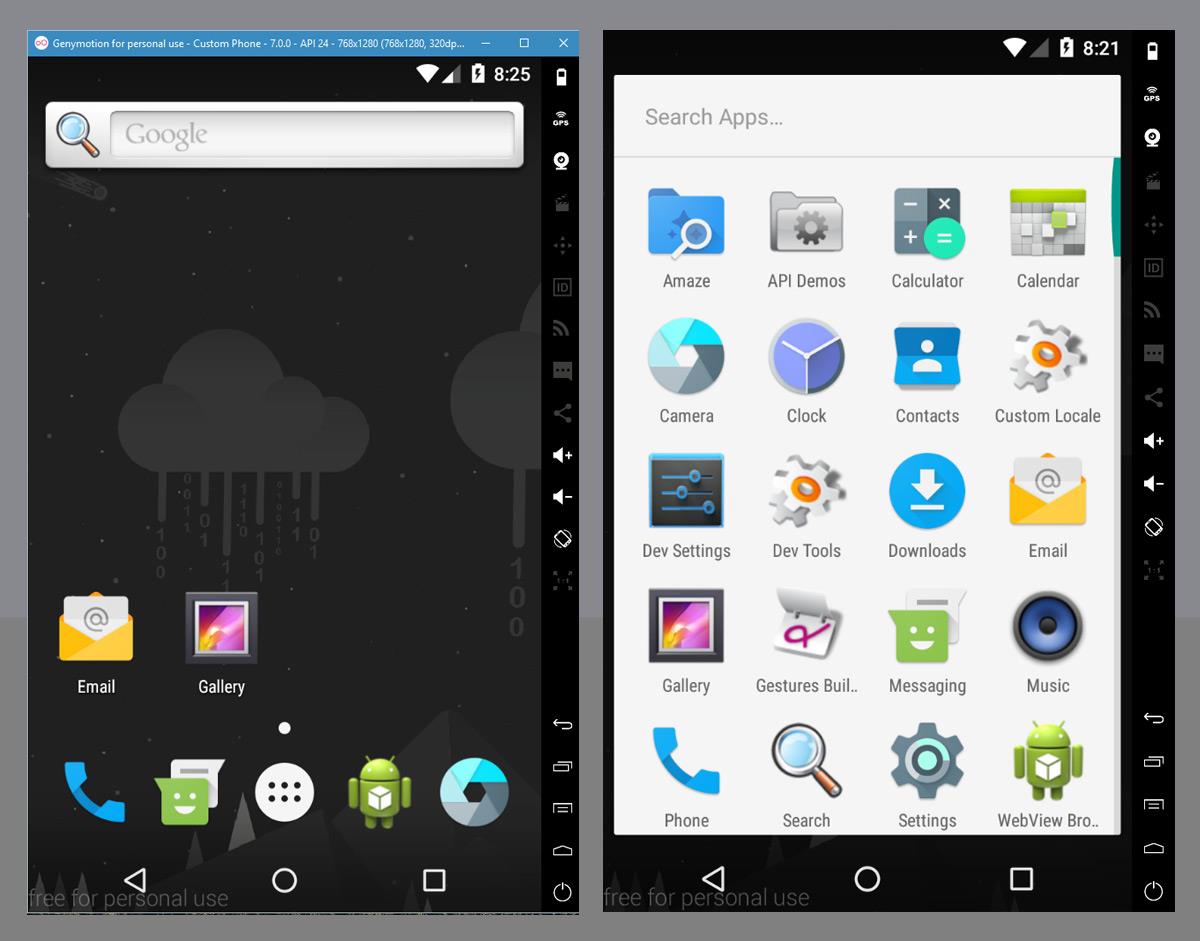
Avantaje
- Mediu robust
- Atrăgător din punct de vedere vizual
- Funcții avansate precum OpenGL și suport pentru accelerarea hardware
- Cel mai rapid dintre toți (bazat pe arhitectura x86)
Contra
- Necesită ca utilizatorii să instaleze și să configureze VirtualBox separat
- Nu este echipat cu aplicațiile Google
- Versiunea gratuită este extrem de restricționată
4. BlueStacks
BlueStacks este considerat unul dintre cele mai utilizate emulatoare Android pentru Windows. Nu este un mediu de emulare succint. Ar fi mai corect să-l numim un player de aplicații Android pentru Windows. BlueStacks este gratuit în unele regiuni acum. La un moment dat a fost gratuit în întreaga lume.
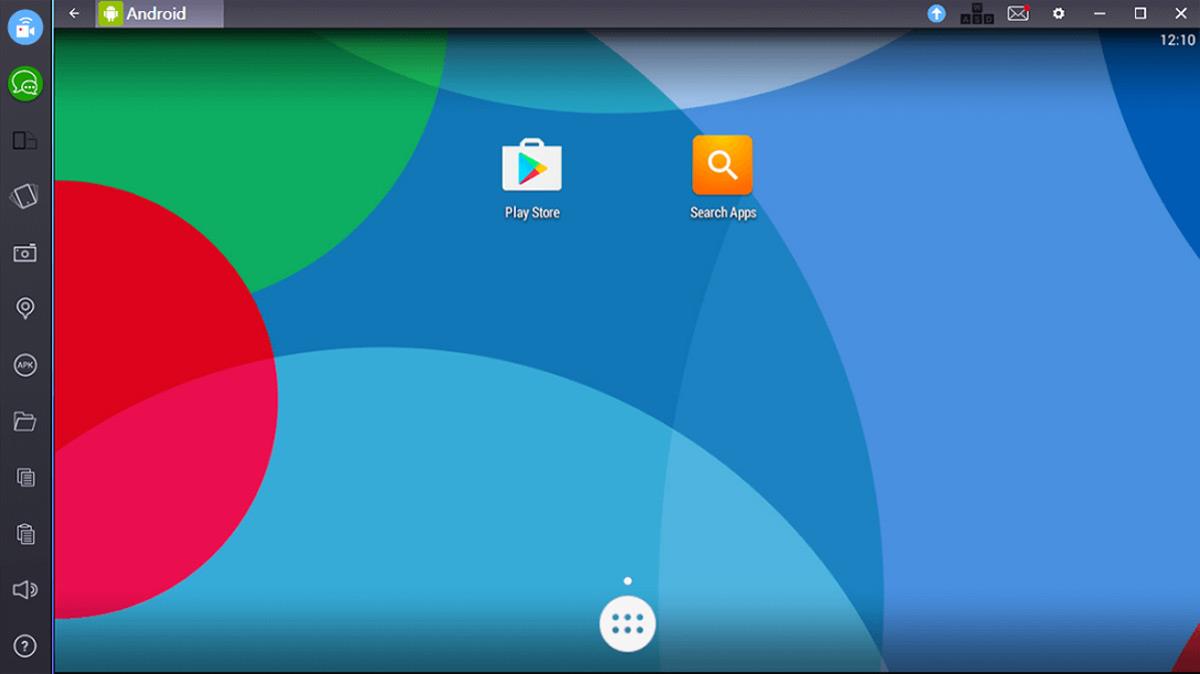 Unii oameni îl folosesc pentru a juca jocuri precum Clash of Clans prin intermediul mai multor conturi. Acest lucru este mai ușor de gestionat, având în vedere natura plug and play a instrumentului. Versiunile vechi ale acestei aplicații nu erau la fel de adaptabile și necesitau numeroase soluții alternative pentru ca mai multe aplicații populare să funcționeze fără probleme.
Unii oameni îl folosesc pentru a juca jocuri precum Clash of Clans prin intermediul mai multor conturi. Acest lucru este mai ușor de gestionat, având în vedere natura plug and play a instrumentului. Versiunile vechi ale acestei aplicații nu erau la fel de adaptabile și necesitau numeroase soluții alternative pentru ca mai multe aplicații populare să funcționeze fără probleme.
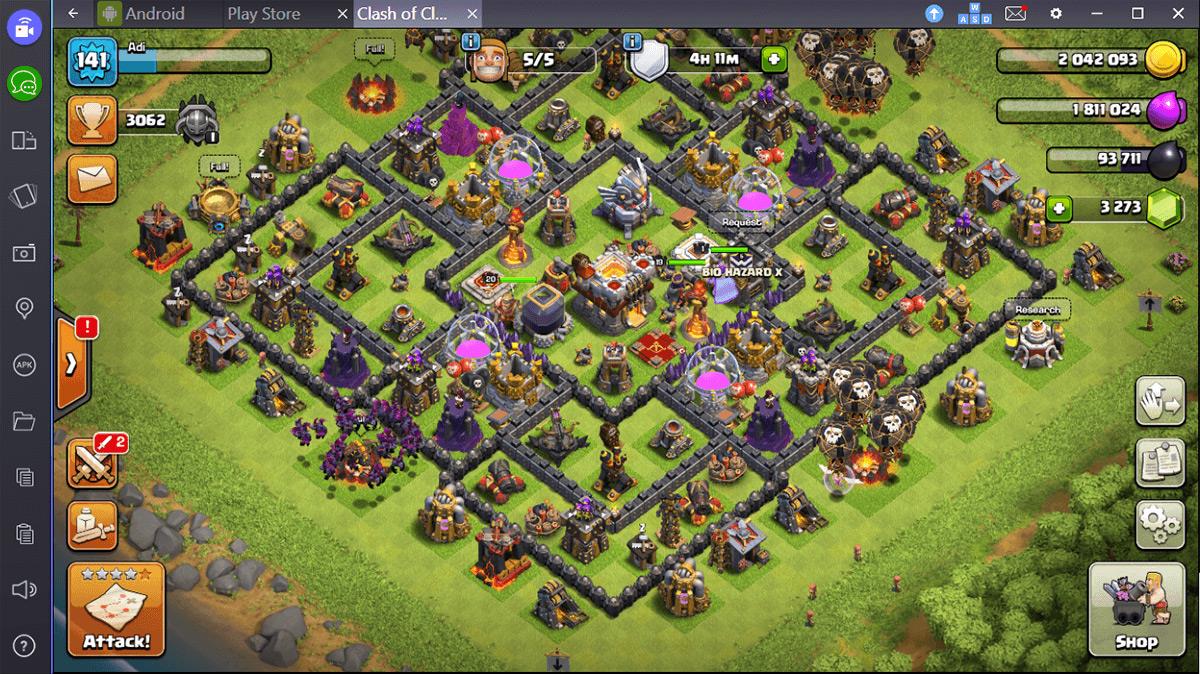
Avantaje
- Instalare cu un singur clic pe Windows.
- APK-uri terțe ușor de instalat (dublu clic și gata)
- Mediu autosustenabil, nu necesită VirtualBox.
- Folosește ID-ul Gmail pentru accesul la Magazin Play.
Contra
- Dacă vrei să recuperezi progresul din joc, va trebui să instalezi aplicațiile G+ și/sau Play Games și să te conectezi la ele.
- Bibliotecă limitată de aplicații acceptate.
3. NOX
NOX este un alt player de aplicații care este cu câțiva pași înaintea concurentului său, BlueStacks. Oferă mult mai mult control decât playerul de aplicații tradițional, până în punctul în care poate servi chiar și ca un mediu de testare decent.
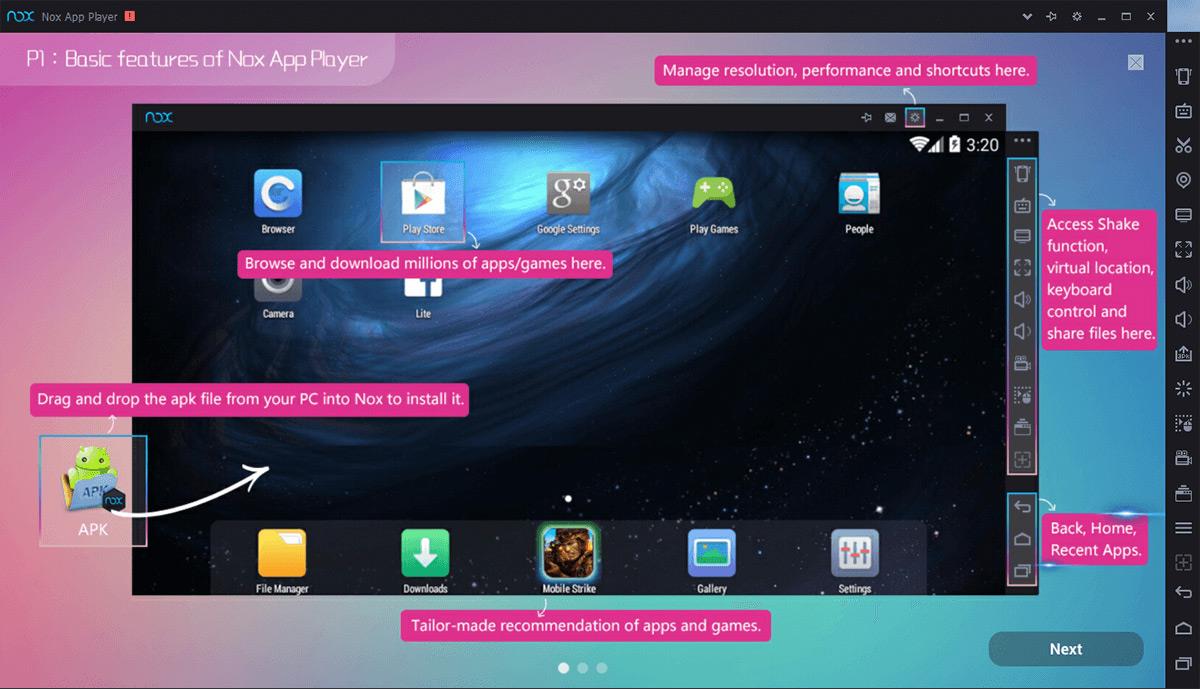
Avantaje
- Capacitate de root și unroot cu un singur clic.
- Puteți specifica numărul și viteza procesoarelor CPU, precum și dimensiunea memoriei RAM. Jucătorii și orice testeri de aplicații pot aloca cât mai puține sau cât mai multe resurse doresc.
- Puteți atribui combinații de taste pentru a emula gesturi tactile, astfel încât să puteți reproduce întreaga experiență Android doar prin intermediul funcției Keymapping.
- Opțiuni de controler GPS încorporate. Aceasta vă permite să testați/simulați locații, ceea ce este util pentru jocuri precum Pokemon Go!
Contra
- Încărcarea este excepțional de lentă la prima lansare. S-ar putea să te holbezi la ecranul de încărcare o vreme înainte de a putea începe să te joci sau să testezi aplicații.
- Rularea mai multor instanțe necesită un instrument separat.
2. AndyRoid
Cunoscut popular sub numele de Andy, acest emulator s-a dovedit a fi cea mai solidă platformă vizuală și tehnică pentru emularea Android în testele noastre. Comparativ cu ceva care necesită multă configurare, cum ar fi Genymotion, Andy este mult mai ușor de configurat.
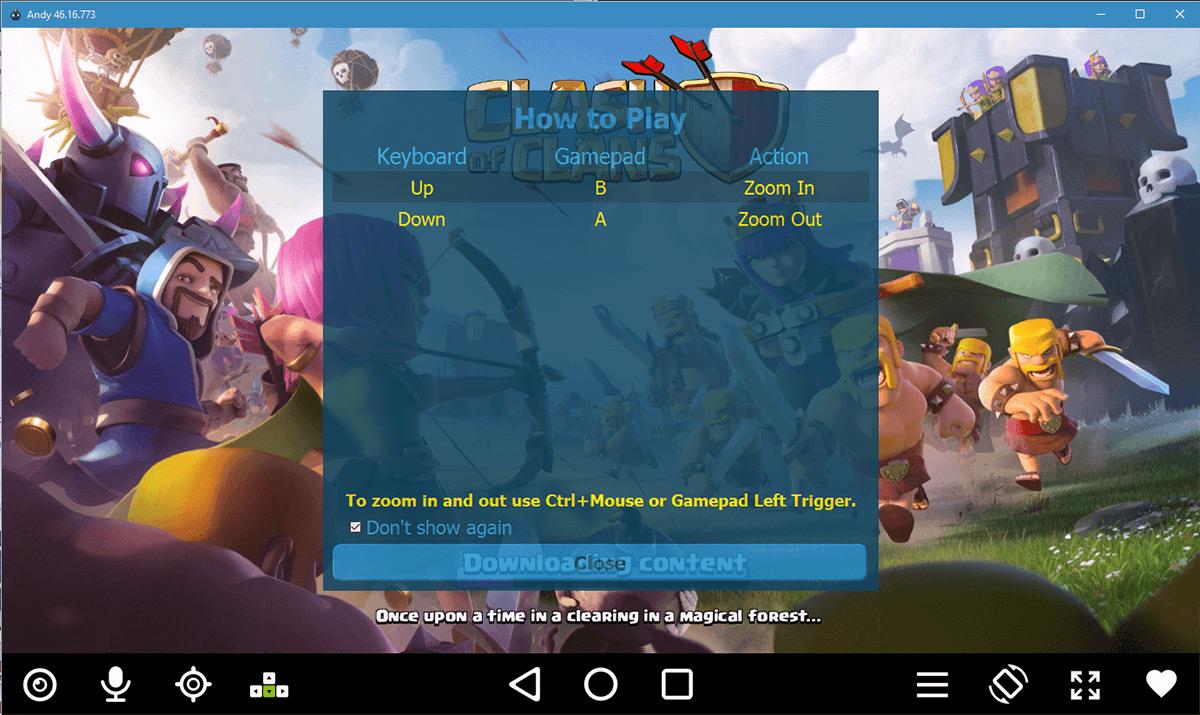
Avantaje
- Are suport ARM preconfigurat, adică puteți rula aplicații bazate pe Google direct din cutie
- Instalarea este la fel de simplă ca glisarea și plasarea pachetelor de aplicații Android (fișiere APK) în emulare (sau descărcarea din browserul încorporat).
- Poți folosi telefonul Android ca telecomandă atunci când joci jocuri Android.
- Andy este bazat pe VirtualBox (la fel ca Genymotion). Nu necesită nicio placă grafică dedicată pentru a funcționa fără probleme și funcționează bine doar cu grafică integrată.
Contra
- Dacă nu ești atent în timpul procesului de instalare, s-ar putea să ajungi la instalarea unui sistem cu bloatware. Nu te limita la a da clic pe „Următorul”. Asigură-te că citești ce instalezi.
- Din anumite motive, aspectul implicit al tastaturii britanice.
- Instalarea durează ceva timp
1. Emulator oficial Android
Este puțin nedrept, deoarece este conceput special pentru a fi o virtualizare cât mai precisă posibil din punct de vedere fizic a Androidului. Bazată pe platforma IntelliJ (ca Java pe steroizi), emulează foarte bine telefoanele Android. Poate chiar emula tablete, televizoare, dispozitive portabile (ceasuri etc.) și Android Auto. Cu toate acestea, nu este atât de simplu ca atunci când pornești programul și ți se afișează imediat un ecran virtual Android. Necesită o serie de pași pentru a-l porni.
- Descărcați și instalați Android Studio
- Începeți primul proiect selectând „Proiect nou” și denumiți-l cum doriți (sau lăsați-l la setările implicite)
- Selectați cel mai recent firmware (API 25 pentru Nougat 7.1.1) și platforma de dezvoltare (Tabletă, TV, Wear sau Auto)
- Selectați „Nu adăugați nicio activitate” și apăsați Finalizați
- După lansare, accesați Instrumente > Android > AVG Manager
- Faceți clic pe „Creați un dispozitiv virtual nou”
- Alegeți tipul de dispozitiv pe care doriți să îl emulați
- Instalați orice add-on pe care dorește să îl instalați
- Faceți clic pe butonul Redare
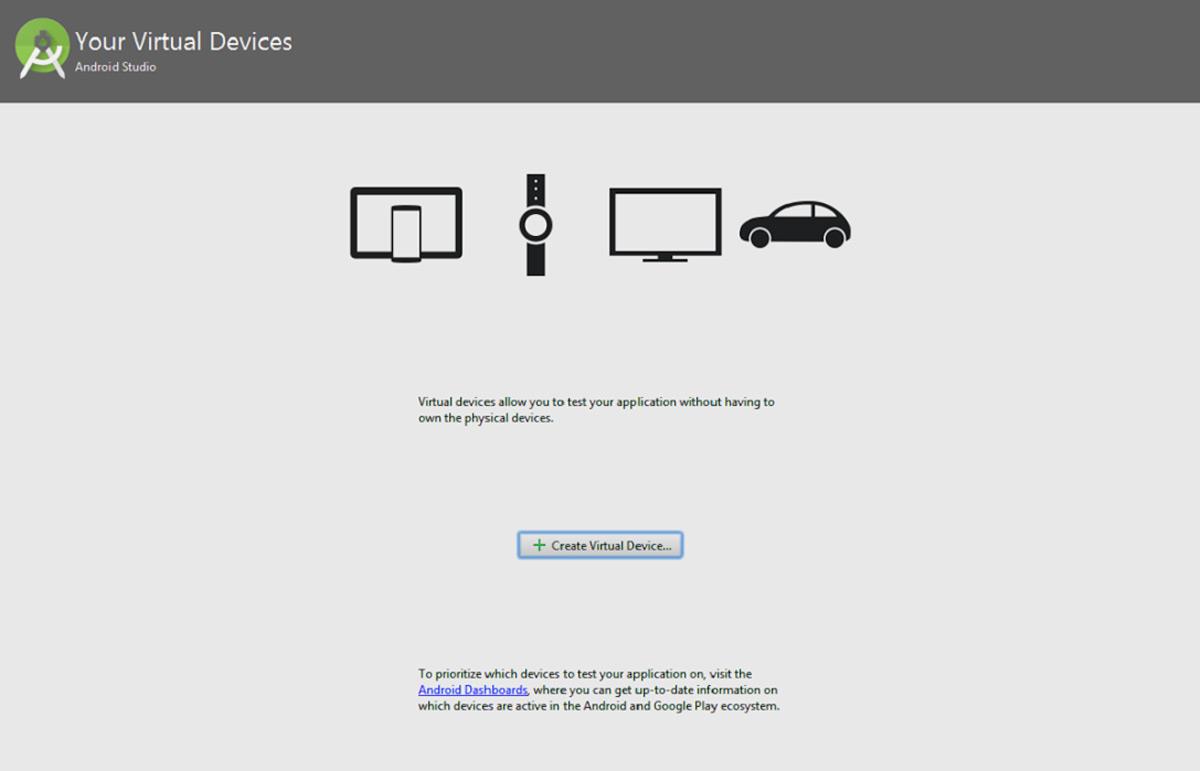
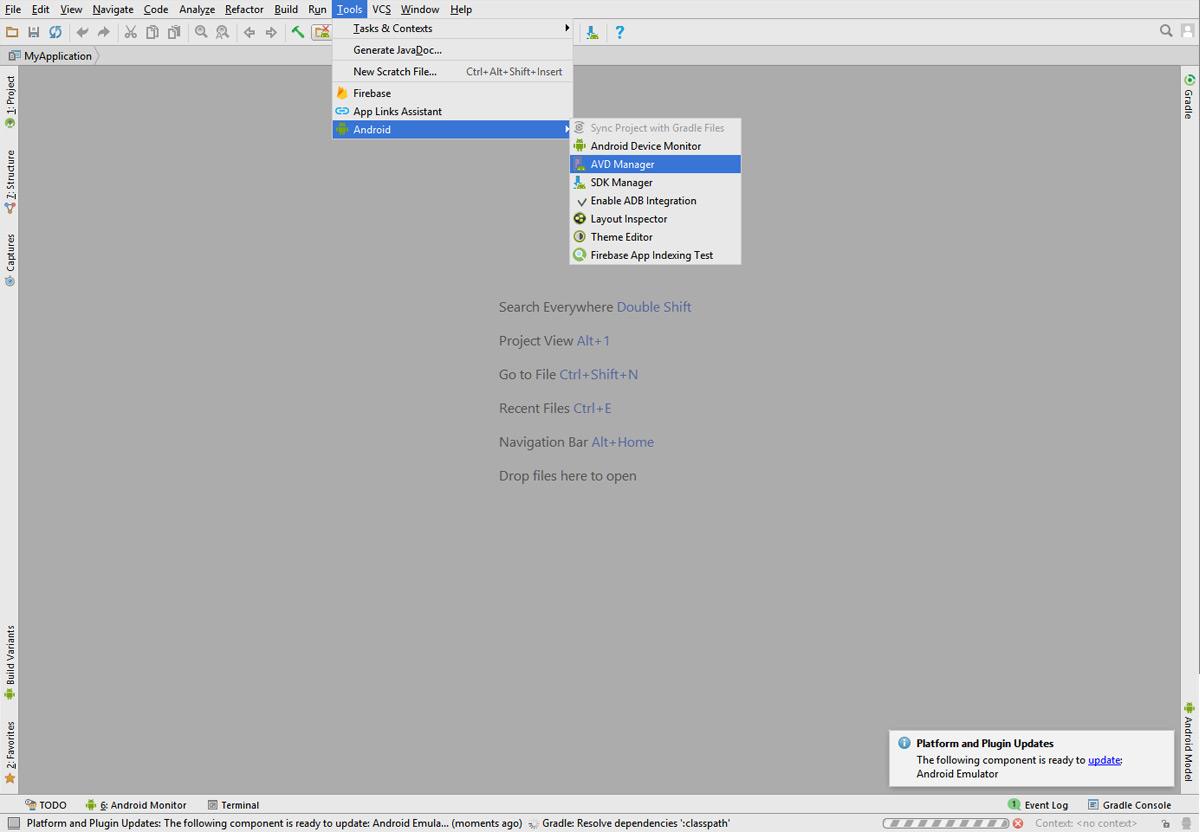
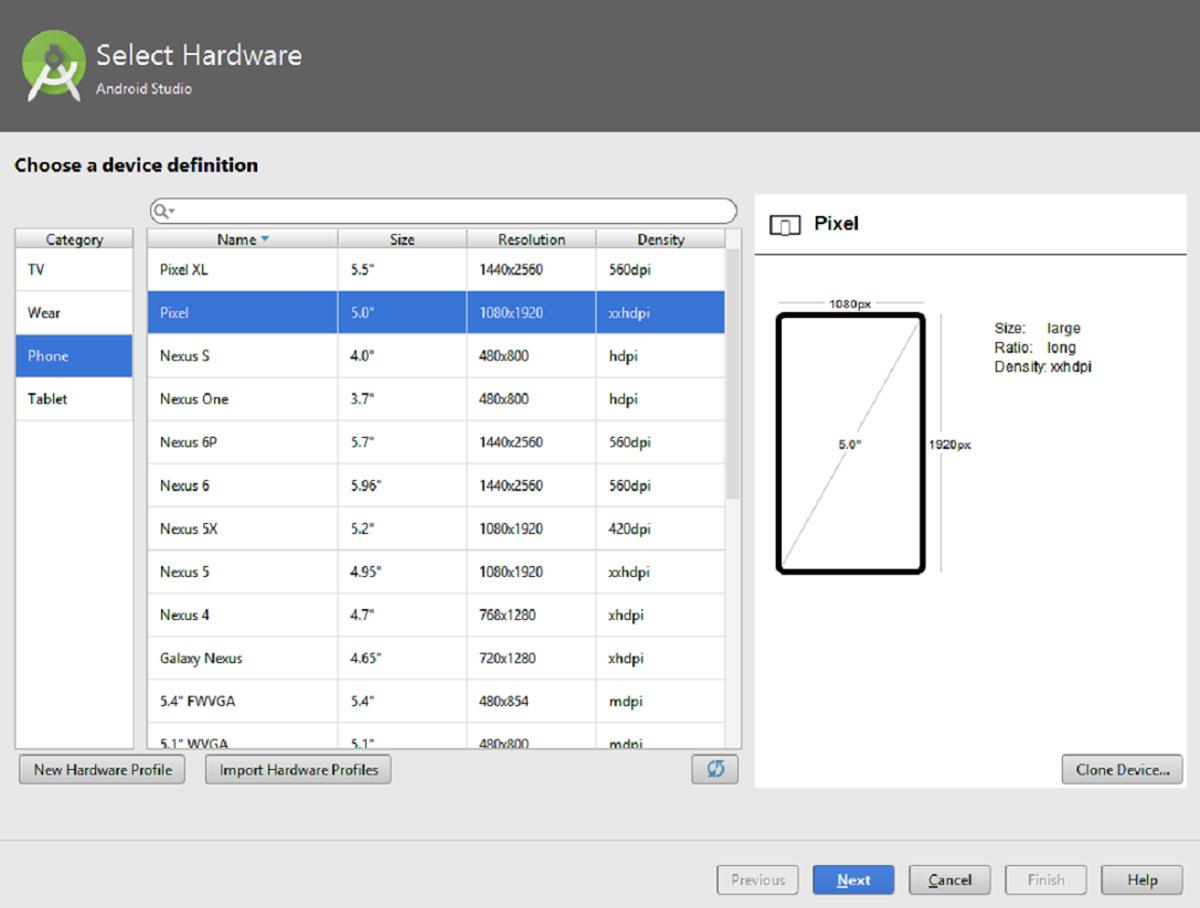
Avantaje
- Mediu complet de dezvoltare Android
- Emularea este specifică fiecărui dispozitiv și fiecare emulare este precisă
- Asistență încorporată pentru aplicația Google
Contra
- Descărcarea jocului Gargantuan costă 1,8 GB
- Instalare și mai mare, care ocupă peste 7 GB
- Un singur pas greșit și ești blocat cu timpi de încărcare incredibil de grei.
- Curbă de învățare complicată
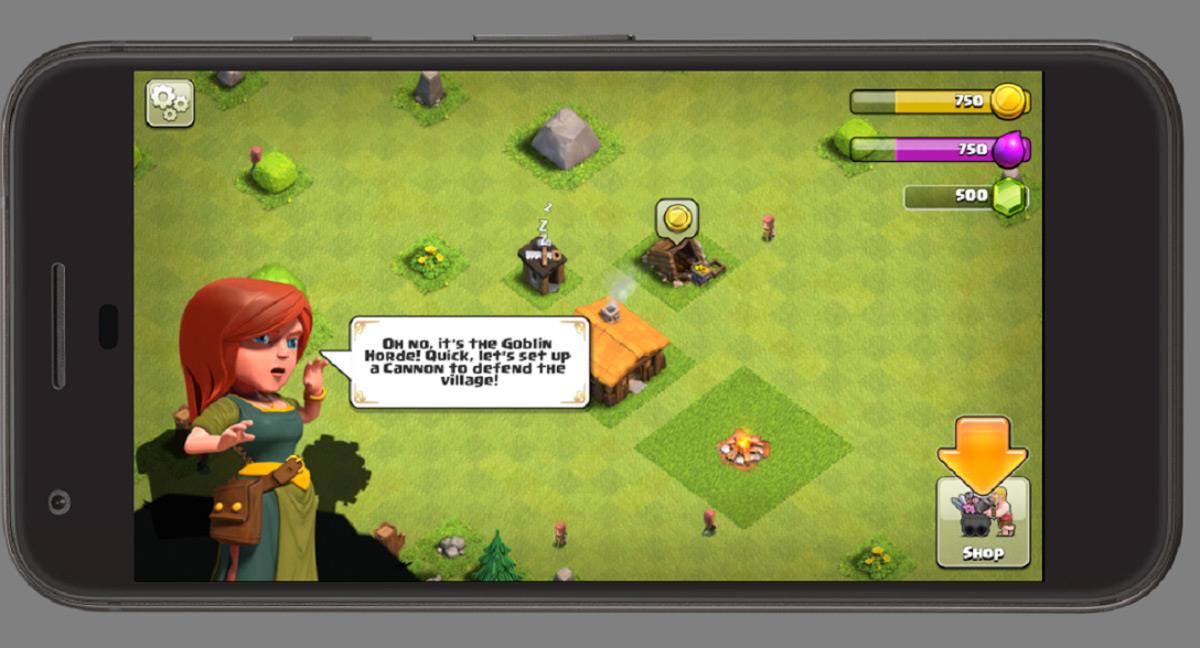
— Concluzie —
Toate emulatoarele aduc ceva unic. Unele își propun să creeze un player de aplicații ușor de utilizat, în timp ce altele se adresează jucătorilor și testerilor de aplicații. Cu toate acestea, toate vor încerca în permanență să recupereze emulatorul oficial Android. Așadar, dacă obiectivul tău este precizia emulării, știi unde să mergi. Dacă vrei doar să încerci câteva aplicații Android fără a fi nevoie de teste, atunci Nox îți va fi de folos.
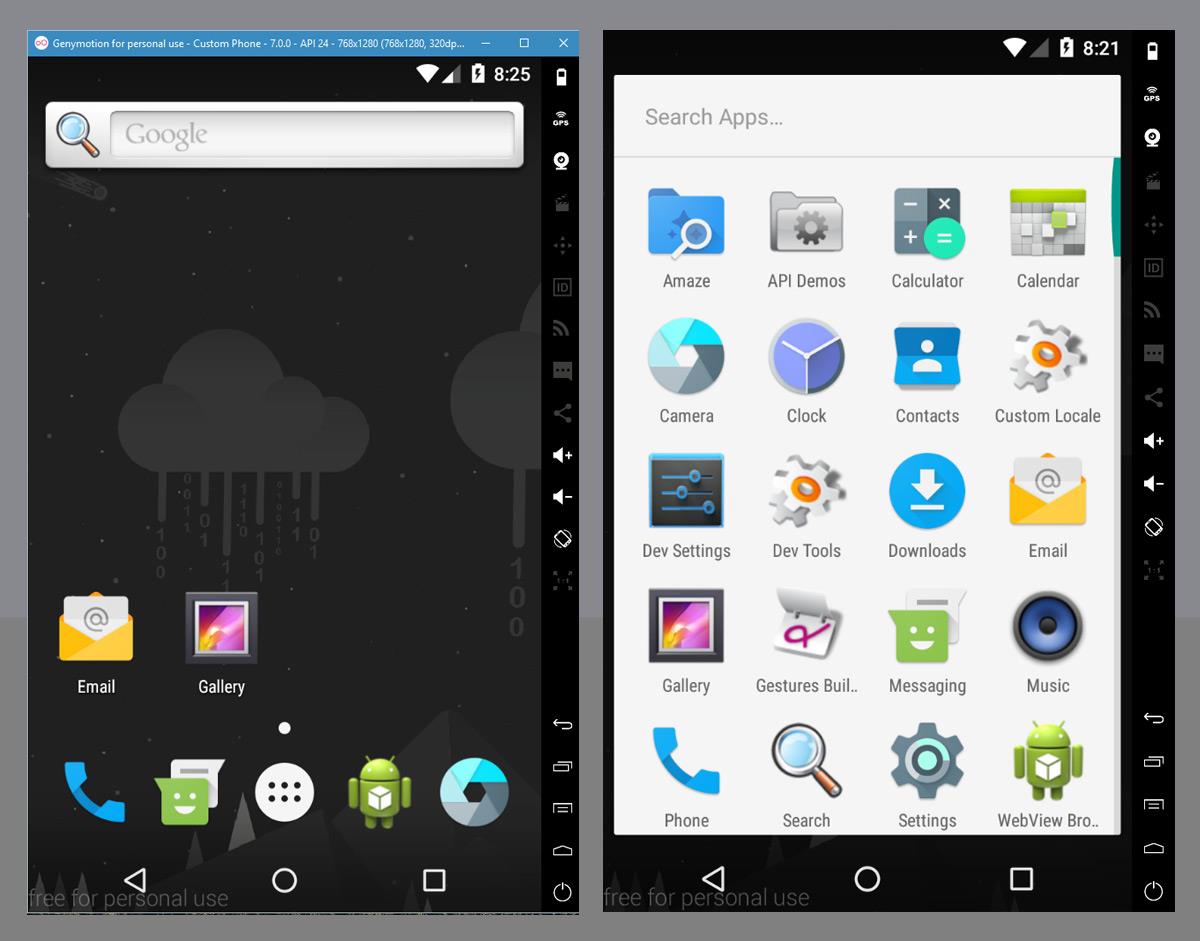
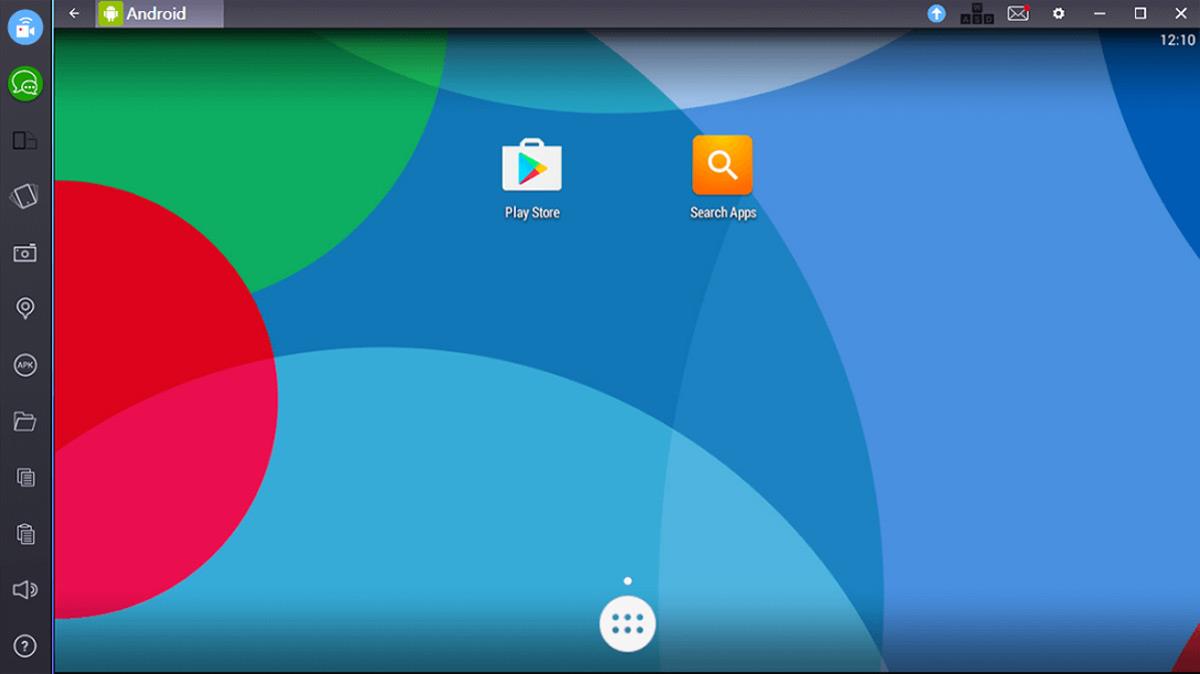 Unii oameni îl folosesc pentru a juca jocuri precum Clash of Clans prin intermediul mai multor conturi. Acest lucru este mai ușor de gestionat, având în vedere natura plug and play a instrumentului. Versiunile vechi ale acestei aplicații nu erau la fel de adaptabile și necesitau numeroase soluții alternative pentru ca mai multe aplicații populare să funcționeze fără probleme.
Unii oameni îl folosesc pentru a juca jocuri precum Clash of Clans prin intermediul mai multor conturi. Acest lucru este mai ușor de gestionat, având în vedere natura plug and play a instrumentului. Versiunile vechi ale acestei aplicații nu erau la fel de adaptabile și necesitau numeroase soluții alternative pentru ca mai multe aplicații populare să funcționeze fără probleme.